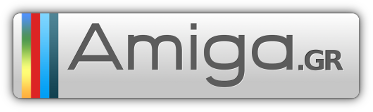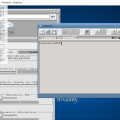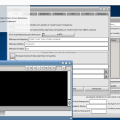Aros και Ελληνικά
Στις 26 Οκτωβρίου 2009, όταν ακόμα η οικονομική κρίση στην χώρα μας ήταν στην αρχή της, είχα στείλει την διπλανή εικόνα σε ένα φίλο χρήστη Amiga, ο οποίος αρέσκεται να φτιάχνει χειροποίητα Amiga laptops. Αυτό το screenshot δείχνει την τότε έκδοση του Icaros να χρησιμοποιεί πλήρως τα Ελληνικά, με βάση τα αρχεία της γλώσσας που είχα δημιουργήσει και αργότερα ενσωματώθηκαν στην βασική διανομή. Είδα όμως ότι ακόμα και τώρα υπάρχει δυσκολία για κάποιους χρήστες να το κάνουν να λειτουργήσει σωστά. Οπότε είπα να γράψω αυτό το guide μήπως και καταφέρω να βοηθήσω λίγο.
Καταρχήν να πούμε ότι το Aros χρησιμοποιεί True Type Fonts καθώς και Amiga fonts. Το πρόβλημα όμως είναι ότι αυτές οι γραμματοσειρές που συνοδεύουν το Aros δεν περιέχουν την Ελληνική κωδικοποίηση, οπότε πρέπει να κάνουμε κάποιες διεργασίες προτού καταφέρουμε να διαβάζουμε και να γράφουμε στα Ελληνικά. Για να πετύχουμε τον σκοπό μας θα χρησιμοποιήσουμε τα προγράμματα ρυθμίσεων Locale, Input, Zune και Fonts, καθώς επίσης και τo FTManager.
Αρχίζουμε
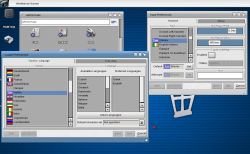 Το πρώτο βήμα που πρέπει να κάνουμε είναι να κάνουμε το σύστημα μας να γνωρίζει ότι μιλάμε και γράφουμε στα Ελληνικά. Όχι, δεν βάζουμε background εικόνα με σήμα γνωστού Ελληνικού "Πολιτικού" κόμματος με ακραίες εθνικιστικές πεποιθήσεις. Αυτό που πρέπει να κάνουμε είναι να ανοίξουμε το πρόγραμμα ρυθμίσεων Locale και να επιλέξουμε σαν χώρα την Ελλάδα, και στην λίστα "preferred languages" να βάλουμε πρώτα τα Ελληνικά και έπειτα τα Αγγλικά. Αν θέλετε μπορείτε στην καρτέλα "Time Zone" να επιλέξετε και την Αθήνα ως πόλη διαμονής, ώστε να ρυθμίζεται και το ρολόι σωστά. Φυσικά σώζουμε τις αλλαγές μας και συνεχίζουμε ανοίγοντας το πρόγραμμα ρυθμίσεων Input. Σε αυτό ρυθμίζουμε την γλώσσα του πληκτρολογίου μας εξαρχής ως Ελληνική. Όταν το Ελληνικό layout δημιουργήθηκε δεν υπήρχε η επιλογή στο Aros για εναλλαγή του πληκτρολογίου (layout switching), οπότε για να γράψουμε Ελληνικά έπρεπε να κρατάμε πατημένο το πλήκτρο Alt, κάτι που συναντούσαμε και σε άλλα λειτουργικά, όπως το AmigaOS 4 και το MorphOS. Αυτή την περίοδο δουλεύω με την ομάδα του Aros για την δημιουργία νέου keyboard layout που θα αντικαταστήσει το παλιό και έτσι θα μπορούμε να απαλλαγούμε από το κουμπί του Alt. Για τώρα όμως αφήστε επιλεγμένο μόνο αυτό το layout και μην ενεργοποιείτε την εναλλαγή του πληκτρολογίου.
Το πρώτο βήμα που πρέπει να κάνουμε είναι να κάνουμε το σύστημα μας να γνωρίζει ότι μιλάμε και γράφουμε στα Ελληνικά. Όχι, δεν βάζουμε background εικόνα με σήμα γνωστού Ελληνικού "Πολιτικού" κόμματος με ακραίες εθνικιστικές πεποιθήσεις. Αυτό που πρέπει να κάνουμε είναι να ανοίξουμε το πρόγραμμα ρυθμίσεων Locale και να επιλέξουμε σαν χώρα την Ελλάδα, και στην λίστα "preferred languages" να βάλουμε πρώτα τα Ελληνικά και έπειτα τα Αγγλικά. Αν θέλετε μπορείτε στην καρτέλα "Time Zone" να επιλέξετε και την Αθήνα ως πόλη διαμονής, ώστε να ρυθμίζεται και το ρολόι σωστά. Φυσικά σώζουμε τις αλλαγές μας και συνεχίζουμε ανοίγοντας το πρόγραμμα ρυθμίσεων Input. Σε αυτό ρυθμίζουμε την γλώσσα του πληκτρολογίου μας εξαρχής ως Ελληνική. Όταν το Ελληνικό layout δημιουργήθηκε δεν υπήρχε η επιλογή στο Aros για εναλλαγή του πληκτρολογίου (layout switching), οπότε για να γράψουμε Ελληνικά έπρεπε να κρατάμε πατημένο το πλήκτρο Alt, κάτι που συναντούσαμε και σε άλλα λειτουργικά, όπως το AmigaOS 4 και το MorphOS. Αυτή την περίοδο δουλεύω με την ομάδα του Aros για την δημιουργία νέου keyboard layout που θα αντικαταστήσει το παλιό και έτσι θα μπορούμε να απαλλαγούμε από το κουμπί του Alt. Για τώρα όμως αφήστε επιλεγμένο μόνο αυτό το layout και μην ενεργοποιείτε την εναλλαγή του πληκτρολογίου.
Με την ευκαιρία του άρθρου, γράψτε στα σχόλια παρακάτω αν θα προτιμούσατε να διατηρηθούν και τα δύο layouts, δηλαδή το νέο που είναι σε ανάπτυξη και αυτό που απαιτεί το κουμπί Alt πατημένο.
Εγκατάσταση γραμματοσειρών
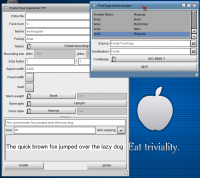 Σε αυτό το βήμα πρέπει να κατεβάσουμε κάποιες γραμματοσειρές που να μπορούν να υποστηρίξουν τα Ελληνική κωδικοποίηση στο σύστημά μας. Ο πιο εύκολος τρόπος είναι να τρέξετε το script "Download Fonts" που θα βρείτε μέσα στον φάκελο AROS:Utilities/OWB. Αυτό το script κατεβάζει από το Internet, και αποσυμπιέζει κάποιες γραμματοσειρές για τον OWB, τις οποίες τοποθετεί κάτω από τον φάκελο Fonts:TrueType. Αυτές όμως όπως είναι μπορούν να χρησιμοποιηθούν μόνο από τον OWB και όχι από το σύστημα, το οποίο δυστυχώς δεν τις βλέπει.
Σε αυτό το βήμα πρέπει να κατεβάσουμε κάποιες γραμματοσειρές που να μπορούν να υποστηρίξουν τα Ελληνική κωδικοποίηση στο σύστημά μας. Ο πιο εύκολος τρόπος είναι να τρέξετε το script "Download Fonts" που θα βρείτε μέσα στον φάκελο AROS:Utilities/OWB. Αυτό το script κατεβάζει από το Internet, και αποσυμπιέζει κάποιες γραμματοσειρές για τον OWB, τις οποίες τοποθετεί κάτω από τον φάκελο Fonts:TrueType. Αυτές όμως όπως είναι μπορούν να χρησιμοποιηθούν μόνο από τον OWB και όχι από το σύστημα, το οποίο δυστυχώς δεν τις βλέπει. 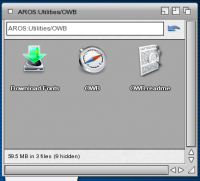 Για να τις κάνουμε διαθέσιμες και στο υπόλοιπο σύστημα, ανοίγουμε το πρόγραμμα FTManager, που θα βρείτε στον φάκελο AROS:System/. Από εκεί επιλέξτε στο πεδίο "Codepage" την επιλογή "ISO-8859-7" και από την λίστα την γραμματοσειρά "Arial" και την "Regular" μορφή, στην οποία πρέπει να κάνετε διπλό click με το ποντίκι. Στο παράθυρο που εμφανίζεται επιλέξτε κάτω δεξιά το checkbox "Anti-aliasing" και τέλος το κουμπί "Install". Αμέσως στον φάκελο Fonts: θα δημιουργηθούν τα αρχεία "arialregular.font" και "arialregular.otag", τα οποία είναι αναγκαία ώστε να δει το σύστημα την γραμματοσειρά αυτή. Κάντε τα ίδια βήματα αν επιθυμείτε και για τις άλλες γραμματοσειρές.
Για να τις κάνουμε διαθέσιμες και στο υπόλοιπο σύστημα, ανοίγουμε το πρόγραμμα FTManager, που θα βρείτε στον φάκελο AROS:System/. Από εκεί επιλέξτε στο πεδίο "Codepage" την επιλογή "ISO-8859-7" και από την λίστα την γραμματοσειρά "Arial" και την "Regular" μορφή, στην οποία πρέπει να κάνετε διπλό click με το ποντίκι. Στο παράθυρο που εμφανίζεται επιλέξτε κάτω δεξιά το checkbox "Anti-aliasing" και τέλος το κουμπί "Install". Αμέσως στον φάκελο Fonts: θα δημιουργηθούν τα αρχεία "arialregular.font" και "arialregular.otag", τα οποία είναι αναγκαία ώστε να δει το σύστημα την γραμματοσειρά αυτή. Κάντε τα ίδια βήματα αν επιθυμείτε και για τις άλλες γραμματοσειρές.
Τελικές ρυθμίσεις
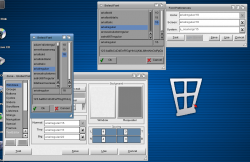 Αφού ολοκληρώσετε τα παραπάνω, ανοίξτε τον φάκελο AROS:Prefs/ και τρέξτε το πρόγραμα ρυθμίσεων Fonts. Στο νέο παράθυρο ορίστε στα πεδία "Icons" και "Screen" σαν γραμματοσειρά την "ArialRegular" με το μέγεθος που εσείς επιθυμείτε. Στο πεδίο "System" δώστε την "s_courier", η οποία όμως επειδή δεν είναι True Type Font δεν υποστηρίζει Antialising, και ίσως να φαίνεται λίγο σπασμένη. Μπορείτε όμως να χρησιμοποιήσετε και την CourierNew, αν την έχετε εγκαταστήσει με την παραπάνω διαδικασία. Αφού σώσετε τις αλλαγές ανοίξτε και το Zune πρόγραμμα ρυθμίσεων. Σε αυτό ορίστε την "ArialRegular" στα font πεδία στις καρτέλες "Windows" και "Groups", και αποθηκεύστε τις αλλαγές. Μετά και από τα παραπάνω έχετε σχεδόν τελειώσει. Κάντε μια επανεκκίνηση του συστήματος και πάμε να δούμε τι καταφέραμε.
Αφού ολοκληρώσετε τα παραπάνω, ανοίξτε τον φάκελο AROS:Prefs/ και τρέξτε το πρόγραμα ρυθμίσεων Fonts. Στο νέο παράθυρο ορίστε στα πεδία "Icons" και "Screen" σαν γραμματοσειρά την "ArialRegular" με το μέγεθος που εσείς επιθυμείτε. Στο πεδίο "System" δώστε την "s_courier", η οποία όμως επειδή δεν είναι True Type Font δεν υποστηρίζει Antialising, και ίσως να φαίνεται λίγο σπασμένη. Μπορείτε όμως να χρησιμοποιήσετε και την CourierNew, αν την έχετε εγκαταστήσει με την παραπάνω διαδικασία. Αφού σώσετε τις αλλαγές ανοίξτε και το Zune πρόγραμμα ρυθμίσεων. Σε αυτό ορίστε την "ArialRegular" στα font πεδία στις καρτέλες "Windows" και "Groups", και αποθηκεύστε τις αλλαγές. Μετά και από τα παραπάνω έχετε σχεδόν τελειώσει. Κάντε μια επανεκκίνηση του συστήματος και πάμε να δούμε τι καταφέραμε.
Δοκιμή
Για να ήσαστε σίγουροι ότι τα παραπάνω λειτούργησαν σωστά τρέξτε το NoWinED, που θα βρείτε κάτω από τον φάκελο AROS:Tools/. Σε αυτό το πρόγραμμα την μετάφραση έχει κάνει ο Αντώνης (phantom) Ηλιάκης και είναι ένα καλό παράδειγμα για να δούμε αν τα Ελληνικά μας ενεργοποιήθηκαν σωστά. Αν όντως όλα λειτουργούν σωστά θα δείτε τα menu αλλά και το παράθυρο των ρυθμίσεων με Ελληνικά γράμματα. Θα μπορείτε επίσης να γράψετε Ελληνικά κάνοντας χρήση του κουμπιού Alt.
Δεύτερο πρόγραμμα που μπορείτε να δοκιμάσετε, και το οποίο είναι πλήρως εξελληνισμένο, είναι το WookieChat, το οποίο θα βρείτε στον φάκελο AROS:Extras/Networking. Και σε αυτή την εφαρμογή όλα τα menu αλλά και το παράθυρο ρυθμίσεων είναι στα Ελληνικά.
Ακολουθώντας τα παραπάνω βήματα μπορείτε να εγκαταστήσετε διάφορες γραμματοσειρές στο σύστημά σας, αλλά προσέξτε να περιέχουν την Ελληνική κωδικοποίηση. Πολύ καλές γραμματοσειρές μπορείτε να κατεβάσετε από το Google Web Fonts, αλλά και από αλλού. Με λίγο ψάξιμο στο Internet θα βρείτε τα πάντα.
Φυσικά, σε περίπτωση που αντιμετωπίσετε κάποιο πρόβλημα, αφήστε μήνυμα στα σχόλια παρακάτω.